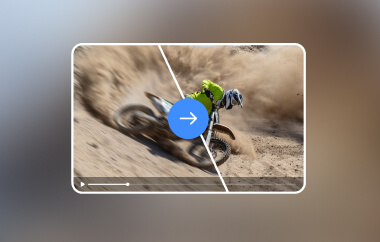For skabere, vel vidende hvordan man tilføjer musik til en YouTube-video kan forvandle grundlæggende optagelser til noget, der føles komplet og professionelt. Uanset om du finpudser en tutorial, uploader en daglig vlog eller laver en promo, hjælper det rigtige baggrundsspor med at få dit budskab frem. Denne guide gennemgår de forskellige måder, du kan tilføje musik på computer, mobil eller endda efter upload, samt hvor du kan finde numre, der beskytter din kanal mod ophavsretskrav.
Del 1: Sådan tilføjer du musik til video til YouTube
Hvis du vil vide, hvordan du tilføjer lyd til en YouTube-video, før du uploader den, er det vigtigt at bruge et pålideligt videoredigeringsprogram. Til dette formål, AVAide Video Converter er et topvalg. Det giver dig mulighed for at tilføje musik til dine videoer med blot et enkelt klik, uden komplicerede trin eller forsinkelser. Du kan forvente lydoutput i høj kvalitet uden forsinkelse, og det understøtter en bred vifte af lydformater og codecs. Og den indbyggede MV Maker giver dig også ophavsretsfri lydspor, så din endelige eksport er klar til YouTube. Dette værktøj er det rigtige at bruge, hvis du arbejder offline og ønsker at gøre videoen perfekt, før du uploader den.
Trin 1Download den nyeste version af dette værktøj på din Windows eller Mac, følg installationsprocessen, og udfør opsætningen.

GRATIS DOWNLOAD Til Windows 7 eller nyere
 Sikker download
Sikker download
GRATIS DOWNLOAD Til Mac OS X 10.13 eller nyere
 Sikker download
Sikker downloadTrin 2Start appen, klik på + knappen til at uploade den video, du vil redigere, her, før du lægger den op på YouTube.

Trin 3Under Lyd skal du klikke på dropdown knappen og vælg Tilføj lydspor at vedhæfte musik til din YouTube-video. Husk, at du kun kan uploade musik, der er downloadet på din pc.

Trin 4Når det er gjort, skal du klikke på Konverter alle knappen for at eksportere det endelige output.

Del 2: Sådan tilføjer du musik til en YouTube-video
Hvordan tilføjer jeg musik til min video på YouTube? Den gode nyhed er, at YouTube Studio gør det muligt uden behov for tredjepartsværktøjer. Uanset om du vil sætte tonen, øge engagementet eller blot erstatte lydløse optagelser, kan tilføjelse af musik give dit indhold nyt liv. YouTubes indbyggede editor giver dig mulighed for at indsætte licenserede numre direkte fra lydbiblioteket, selv på videoer, der er monetiserede. Bemærk blot, at dette YouTube filmskaber er kun tilgængelig på computer og for videoer under seks timer. Følg nedenstående trin for at tilføje musik problemfrit og sikkert til din video.
Trin 1Gå til YouTube Studio, og log derefter ind med din Google-konto. Klik på i menuen til venstre. Indhold og vælg den video, du vil redigere.
Trin 2Klik Redaktør fra menuen. Vælg Lyd fanen for at gennemse LydbibliotekBrug søgefiltre til at indsnævre dine valgmuligheder, og klik på Spil for at få vist en forhåndsvisning af sange. Når du finder den rigtige, skal du klikke på TilføjeSporet vises på redigeringsprogrammets tidslinje.
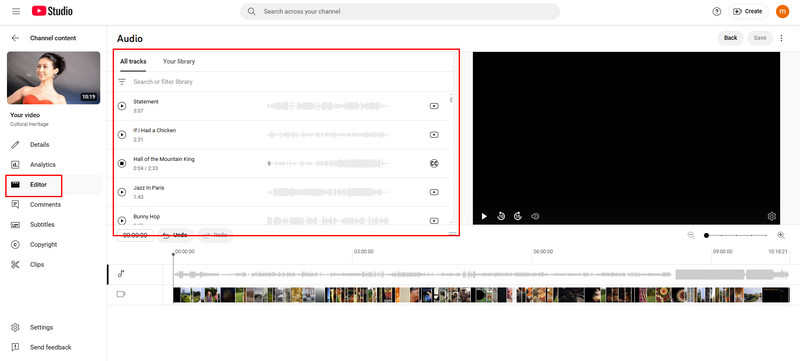
Trin 3Træk lydsporet for at vælge, hvornår det starter. Du kan trimme begyndelsen eller slutningen ved at trække i kanterne af lydboksen. Brug zoomværktøjet for mere præcis timing. Du kan også tilføje mere end én sang, hvis det er nødvendigt.
Trin 4Når du har justeret sporet, skal du klikke på Gemme for at anvende ændringerne. Bemærk, at når redigeringen er gemt, kan den ikke fortrydes ved hjælp af funktionen "Tilbage til original" fra juni 2025.
Denne funktion virker kun på computere og for videoer, der er kortere end seks timer. Du kan ikke bruge den i YouTube-mobilappen. Hvis din video har over 100.000 visninger, kan du muligvis ikke gemme ændringer, medmindre du er med i YouTubes partnerprogram. Den gode nyhed er, at sange fra YouTubes lydbibliotek er sikre at bruge og kan føjes til indtægtsgenererende videoer.
Del 3: Sådan tilføjer du musik til en uploadet YouTube-video
Hvis du leder efter, hvordan du tilføjer musik til YouTube-videoer, der allerede er uploadet, giver YouTube Studio dig mulighed for at redigere uden at skulle uploade dit indhold igen. Du kan enten fjerne det aktuelle nummer eller erstatte det med et nyt fra YouTubes lydbibliotek. Følg disse trin for hurtigt at opdatere din videos baggrundsmusik.
Trin 1Gå til YouTube Studio, og log ind. Klik på i menuen til venstre. Indhold, og vælg derefter den video, du vil opdatere.
Trin 2Klik Redaktør i venstre menu på videoens detaljeside. Dette åbner redigeringstidslinjen.
Trin 3Find det viste lydspor på tidslinjen. Klik på tre prikker og Fjerne.
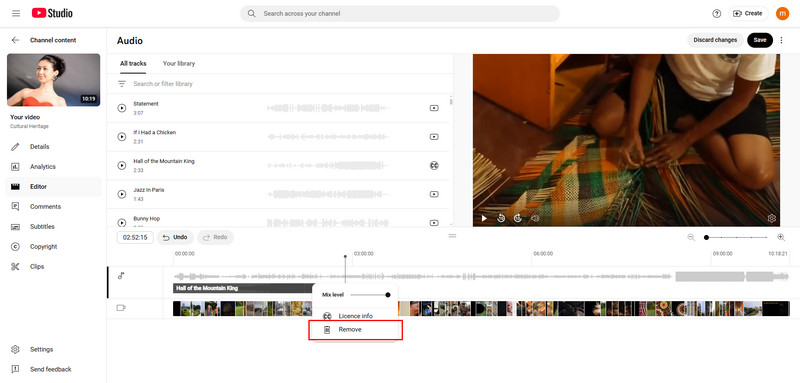
Trin 4Klik på Lyd fanen, søg gennem Lydbiblioteket, og klik på Tilføje ved siden af det ønskede spor. Træk det på plads og trim efter behov. Marker Gemme knappen for at anvende ændringerne.
Denne redigering af musikken vil ikke blive anvendt med det samme, da det tager 12 timer eller en dag at behandle den. Du kan derfor springe ventetiden over ved at redigere den, før du uploader, med et alternativt værktøj som AVAide.
Del 4: Kan jeg tilføje musik til en YouTube-video på mobilen?
Hvis du er på farten og prøver at tilføje musik til en YouTube-video ved hjælp af din telefon, er her den seneste opdatering, du har brug for at vide. Med de seneste ændringer fra YouTube kan du ikke længere tilføje eller ændre lydspor i YouTube-mobilappen. Denne redigeringsfunktion er nu kun tilgængelig på computer via YouTube Studio.
Selvom du stadig kan uploade, administrere indstillinger og tjekke statistikker på mobilen, skal alle musikrelaterede redigeringer udføres på en computer. Så hvis du vil inkludere baggrundsmusik fra YouTubes lydbibliotek, skal du skifte til computer. Men hvis du virkelig vil bruge din mobilenhed til at redigere video, er en tredjepartsapp som Capcut en god mulighed.
Del 5: Hvor finder man ophavsretsfri musik til YouTube-videoer
For at lære at tilføje musik til en YouTube-video uden problemer med ophavsret, skal du starte med at bruge musik fra pålidelige, licenssikre kilder. YouTube Audio Library er en af de nemmeste og mest pålidelige muligheder. Det er gratis, indbygget i YouTube Studio og giver dig mulighed for at bruge musik på monetiserede videoer uden risiko. For mere variation og numre i premiumkvalitet tilbyder tjenester som Epidemic Sound og Artlist royaltyfri musik gennem betalte abonnementer med klare licenser til YouTube-brug. Budgetvenlige valg som Free Music Archive og Bensound tilbyder også ophavsretsfri musik, selvom nogle numre kræver kreditering. Brug af den rigtige kilde sikrer, at dine videoer forbliver beskyttet mod ophavsretskrav, samtidig med at de stadig lyder godt.
Således, hvis du foretrækker at download musik fra YouTube, så skal du finde et andet værktøj til at gøre det, men husk at chancerne for, at din video bliver blokeret, er højere på grund af den ophavsretsbeskyttelse, der gælder for musik.
At vide hvordan man tilføjer lyd til en video på YouTube kan gøre en stor forskel for, hvordan dit indhold modtages. Uanset om du forbedrer en ny upload, redigerer en eksisterende video eller forbereder klip ved hjælp af tredjepartsværktøjer som f.eks. AVAide Video Converter, den rigtige baggrundsmusik tilføjer energi, følelser og professionalisme til dit projekt.
YouTube tilbyder enkle, indbyggede muligheder gennem sit lydbibliotek, mens eksterne editorer giver dig endnu mere kontrol, før du uploader. Husk blot at bruge ophavsretssikker musik og følge YouTubes aktuelle retningslinjer for at beskytte din kanal og holde dit indhold i topform.
Din komplette videoværktøjskasse, der understøtter 350+ formater til konvertering i tabsfri kvalitet.